- Harbor默认安装
下载harbor
https://github.com/goharbor/harbor/releases/download/v2.11.0/harbor-offline-installer-v2.11.0.tgz
- 目前要求docker版本,docker 20.10.10-ce+ ,和docker-compose 1.18.0+
查看 docker-compose版本
docker-compose --version
![]()
查看docker版本
docker --version

解压并修改harbor配置文件
tar zxvf harbor-offline-installer-v2.11.0.tgz
cp harbor.yml.tmpl harbor.yml
vim harbor.yml


- 执行install.sh文件,sh install.sh
- 看到下面的提示表示安装成功,然后就可以登陆了。(如果你配置文件里面用的域名,那么你一定要使用域名登陆harbor,要不然会提示你账号密码不对。)

- harbor基础命令
下述操作都需要在harbor安装目录下进行
查看容器状态
docker-compose ps
停止不删除容器
docker-compose stop
停止并删除容器
docker-compose down
停止并删除容器并删除所有相关镜像
docker-compose down --rmi all
启动
docker-compose up -d
- harbor配置内网IP后,需要修改docker配置文件
vim /etc/docker/daemon.json
添加下面内容
{
"insecure-registries":["harbor的IP:harbor端口"]
}
例如
{
"insecure-registries":["192.168.110.198:18080"]]
}
harbor web管理界面
直接在浏览器打开地址http://192.168.110.198:18080
docker登录harbor,并推送镜像到harbor
docker login http://192.168.110.198:18080
按照提示输入用户名和密码,只要可以登录harbor后台的账号都可以
docker tag 本地镜像名 IP地址:端口号/项目名/镜像名:标签例如,如果您的镜像名为 my_image,要推送到名为 my_project 的项目下,标签为 latest,命令将是:
docker tag my_image 192.168.1.100:8080/my_project/my_image:latestdocker push 192.168.1.100:8080/my_project/my_image:latest
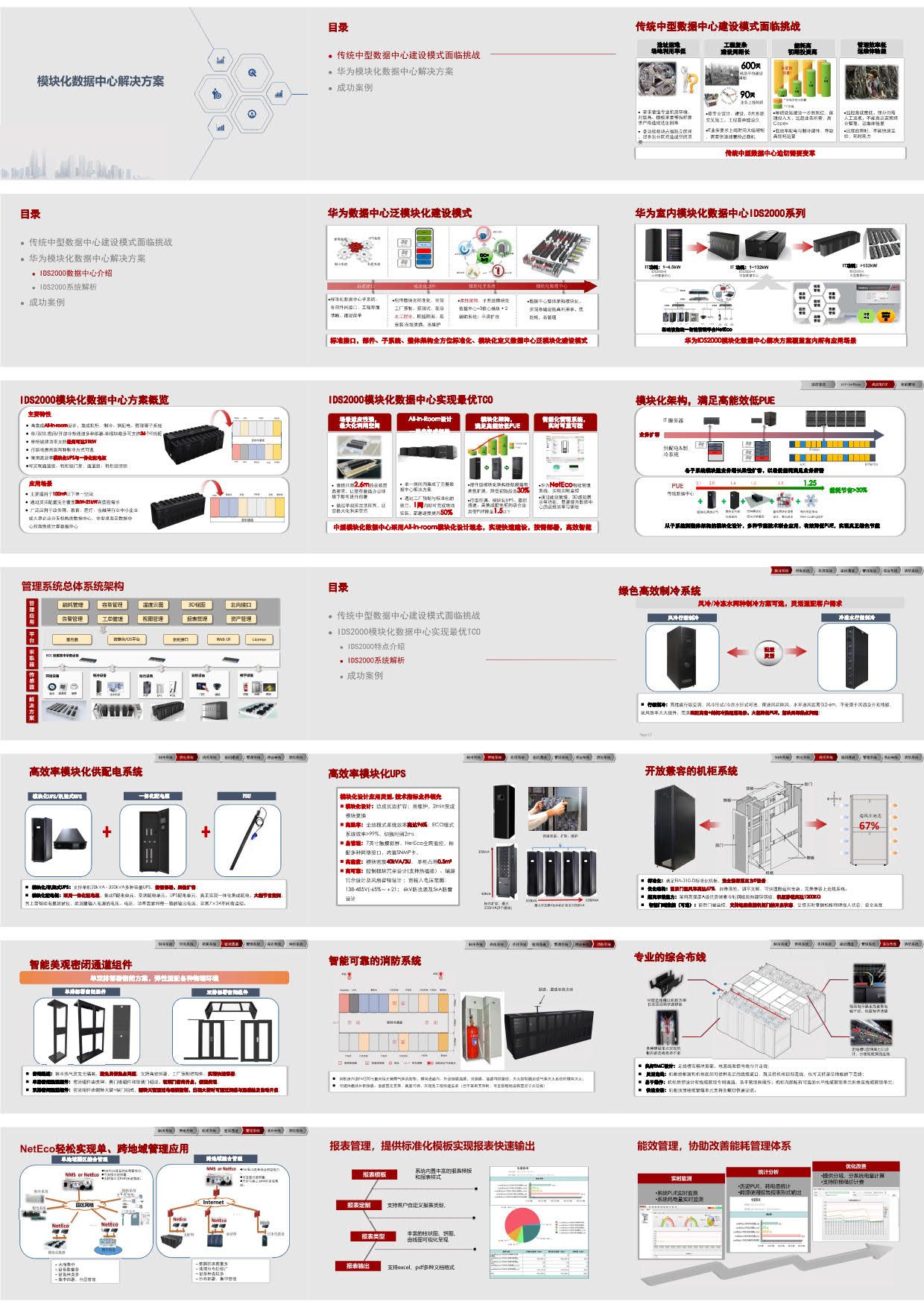















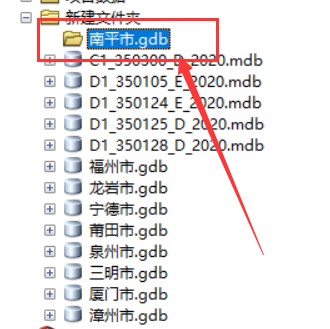
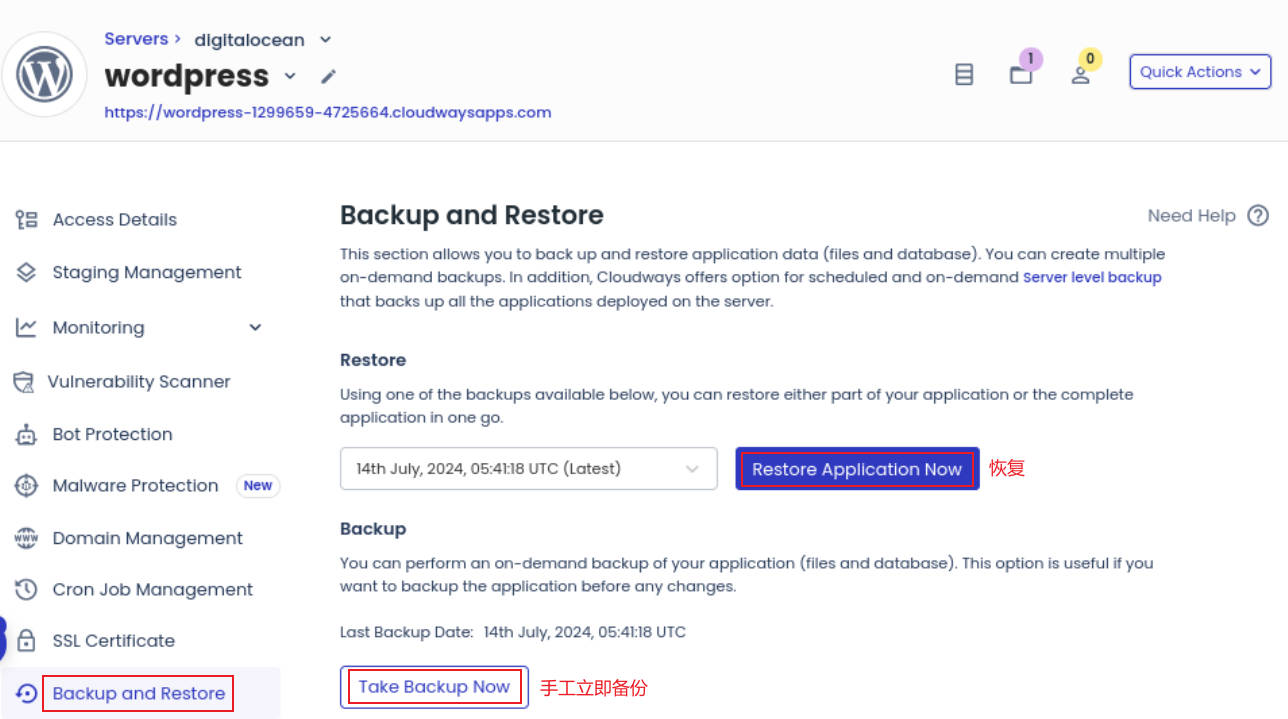
![[IDEA插件] JarEditor 编辑jar包(直接新增、修改、删除jar包内的class文件)](https://i-blog.csdnimg.cn/direct/d7cceab4e83b493e88dbb0ba6a8e42d4.png)
